A maioria dos usuários GNU/Linux estão mais familiarizados com ambientes GTK como o Cinnamon, GNOME, LXDE, MATE ou XFCE… e muitos gostam de personalizar os temas e ícones do seu sistema, baixar filmes e seriados com o qBittorrent e assisti-los com o VLC Media Player, por exemplo. Mas olhando atentamente o visual não está bacana, há algo estranho… aplicações Qt misturadas com o ambiente GTK.
Isso acontece porque o ambiente gráfico da sua distribuição é diferente do ambiente onde o aplicativo foi desenvolvido. E como resultado, temos um sistema híbrido.
Veja uma comparação entre os dois aplicativos que citei acima (sem ajustes) no ambiente MATE e com um tema dark:
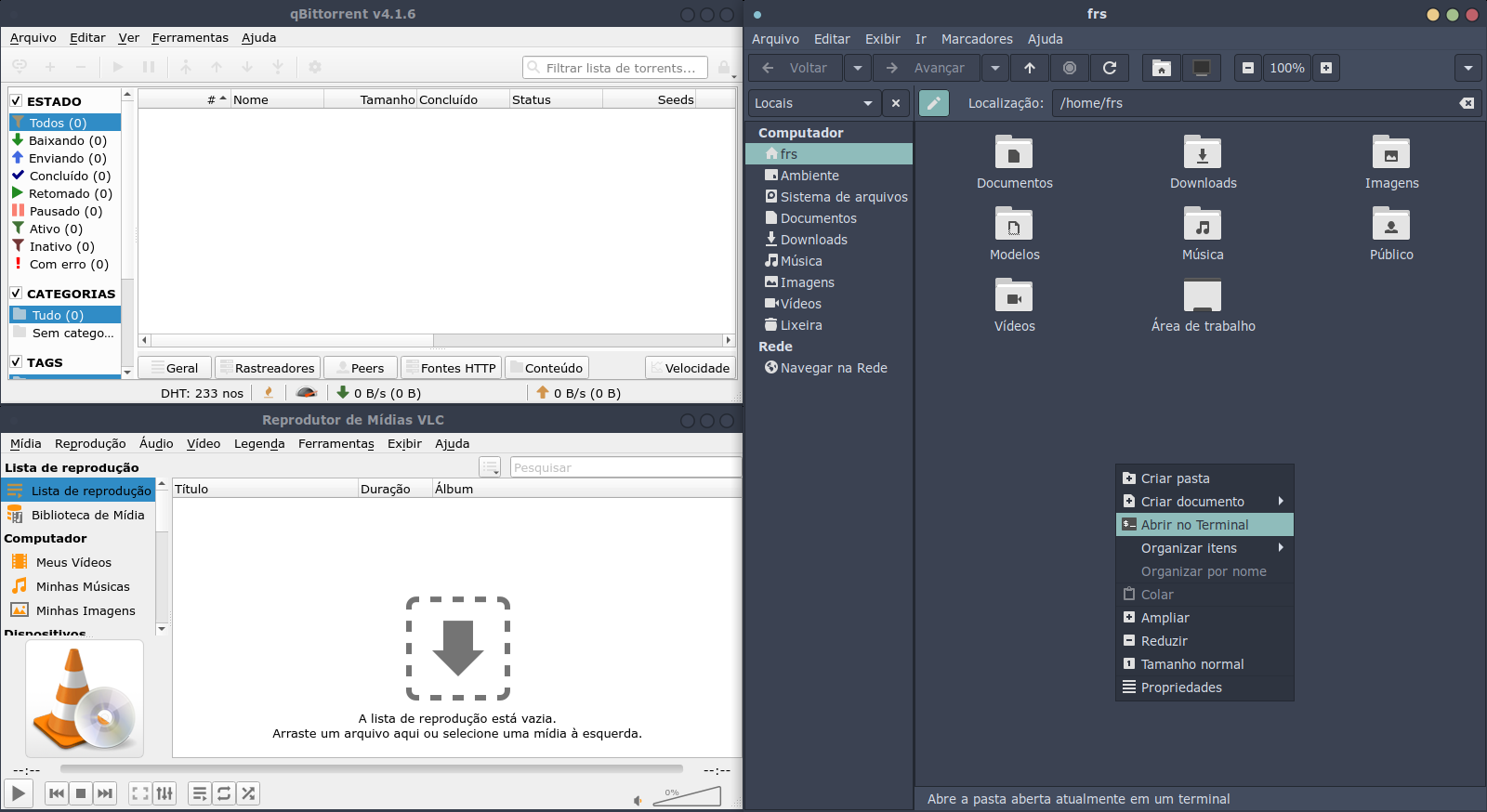
Perceba que as aplicações Qt não se ajustaram ao ambiente GTK. Ou seja, está esquisito.
Para ajustar a aparência da aplicação Qt é preciso instalar o Qt5 Configuration Utility e o Qt5 Extra Widget Styles, adicionar as variáveis de ambiente, reiniciar o computador e depois configurar os pacotes que foram instalados.
Instalando os pacotes necessários
Procure por “qt5ct” e “qt5-style-plugins” na loja de aplicativos da sua distribuição Linux:
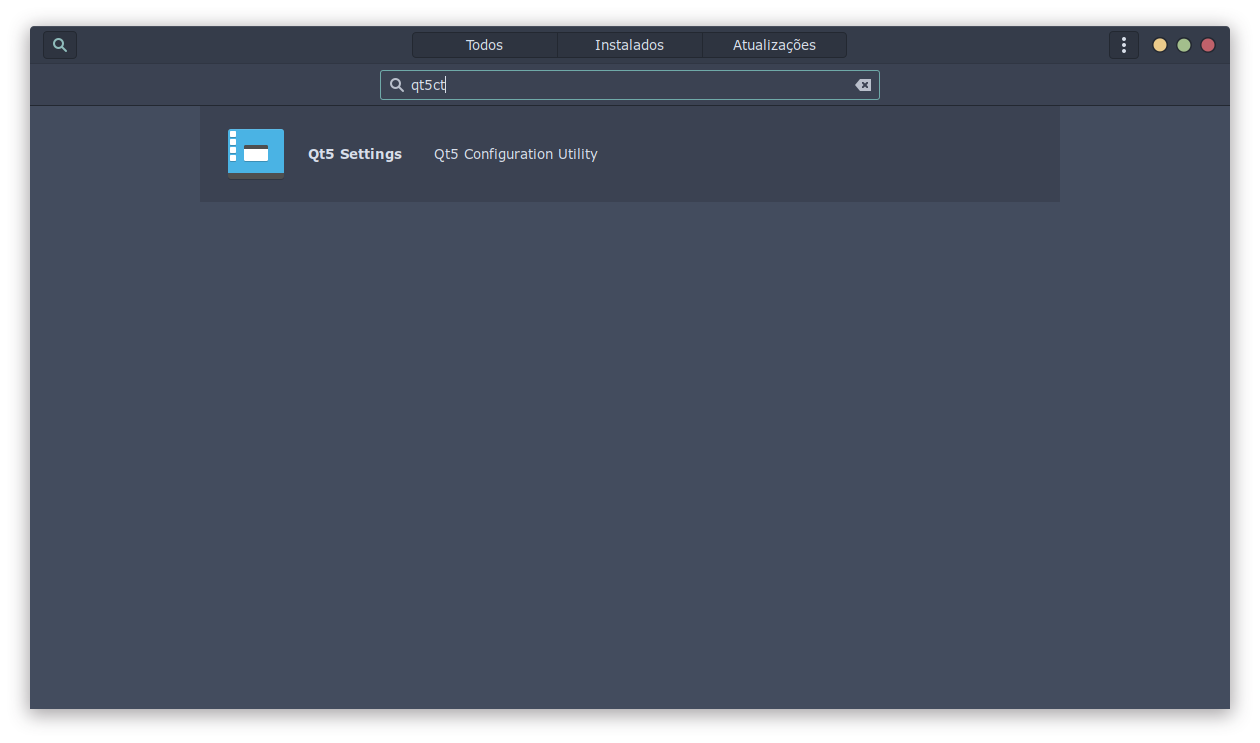
Caso queira ou se você não os encontrou na loja, instale os pacotes pelo Terminal, com os seguintes comandos:
sudo apt install qt5ct qt5-style-plugins
Adicionando as variáveis de ambiente
Adicione as variáveis de ambiente no arquivo “/etc/environment”, abrindo seu editor de texto como super-usuário pelo Terminal:
Copie e cole as variáveis no seu editor de texto:
export QT_AUTO_SCREEN_SCALE_FACTOR=0
Na imagem abaixo, utilizei o editor Pluma. No entanto, você deverá utilizar o editor de texto da sua distribuição.
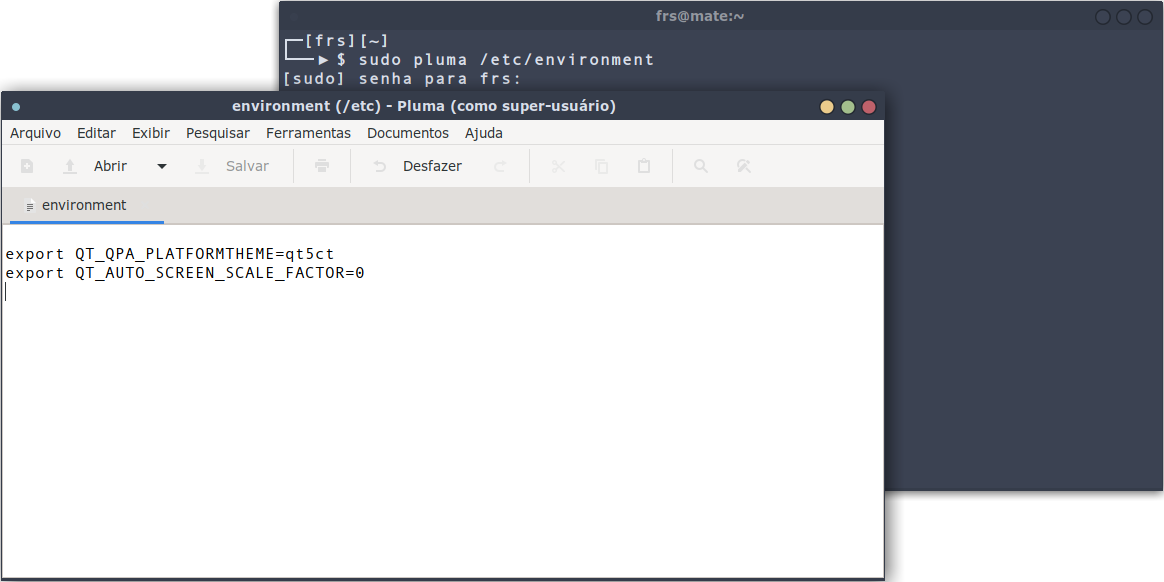
Depois disso, salve e reinicie o sistema.
Configurando o Qt5 Settings
Procure por “Qt5 Settings” no seu menu de aplicativos. Caso não encontre, rode-o no Terminal:
qt5ct
Selecione “gtk2” na opção “Style” e em “Palette” mantenha “Default” marcado.
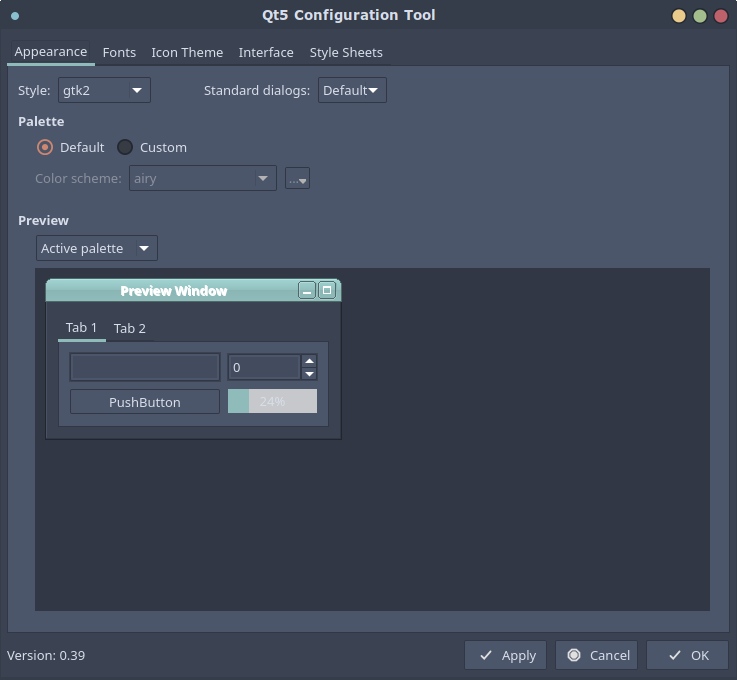
Na aba “Fonts“, recomendo que você selecione as fontes padrões da sua distro, assim as aplicações abrirão com o mesmo visual.
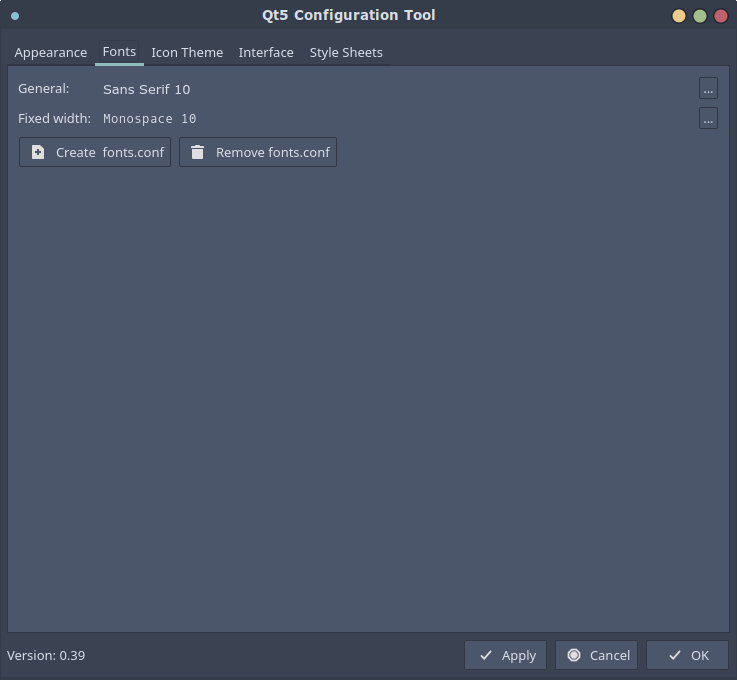
E por último, vamos configurar os ícones na aba “Icon Theme“, selecionando os ícones padrões do seu ambiente GTK. Da mesma forma, sempre seguindo os padrões do sistema.
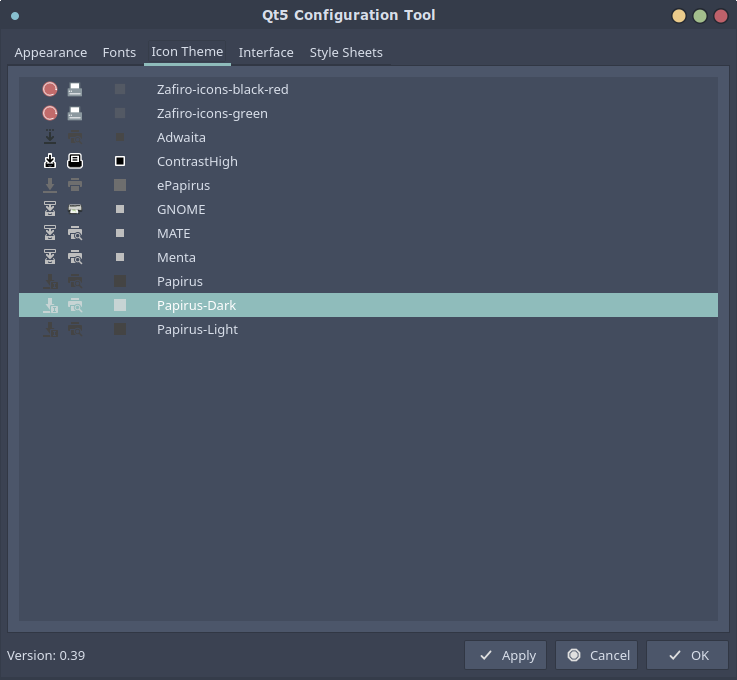
Clique em “Apply” e depois em “OK“.
Feito isso, as aplicações Qt irão utilizar o seu tema GTK. Vamos conferir o resultado dos ajustes:
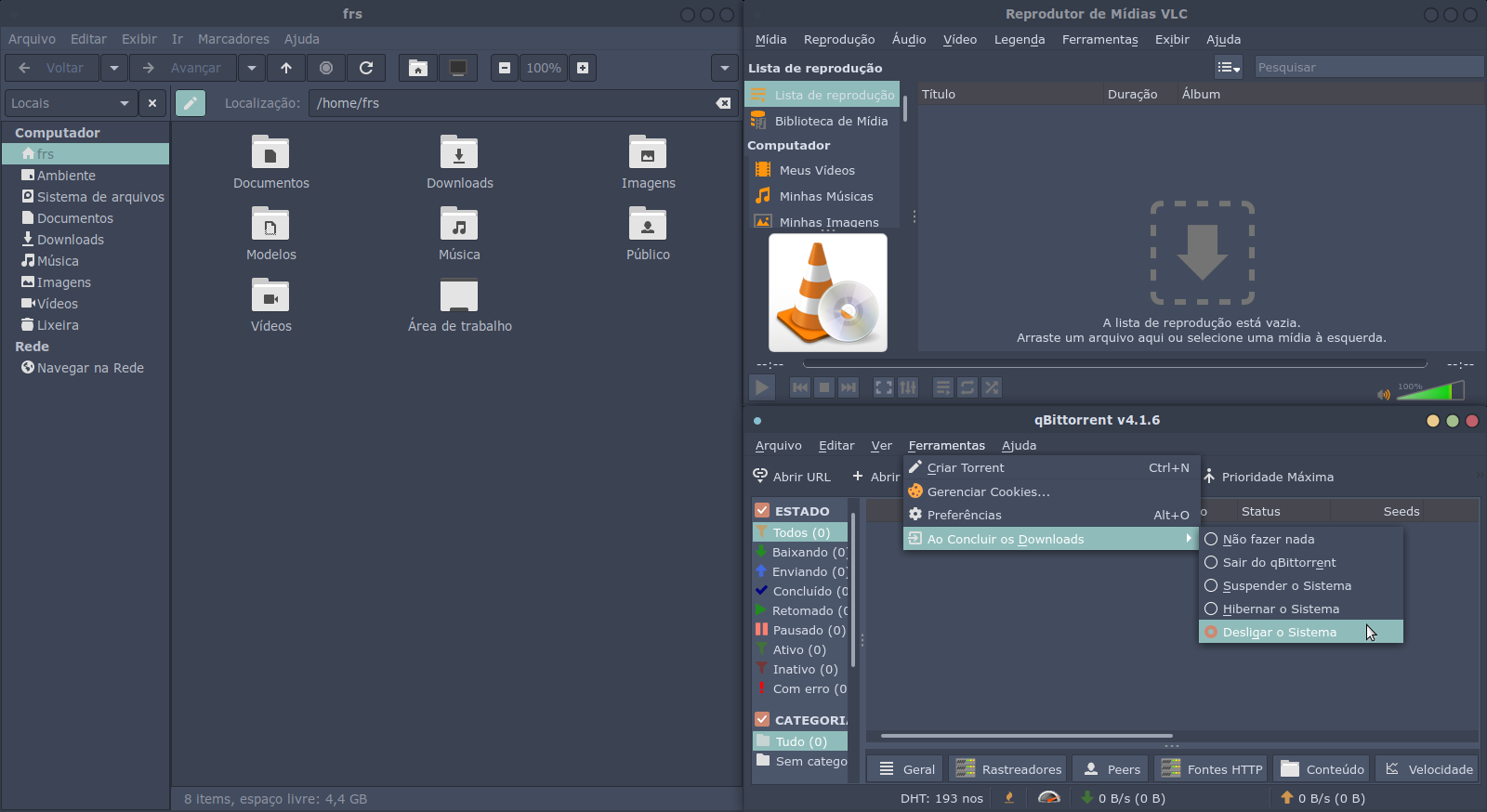
Pronto!
Certamente, suas aplicações Qt estão totalmente harmoniosas em relação ao ambiente GTK da distribuição Linux.
Se quiser saber mais sobre as diferenças entre GTK e Qt nos ambientes Linux, temos uma matéria explicativa, confira aqui.





